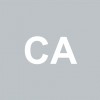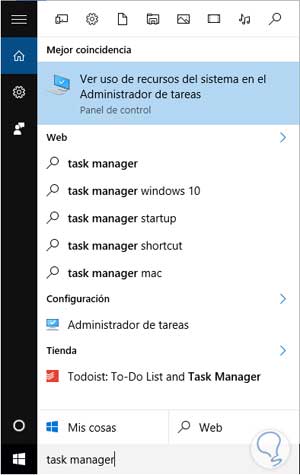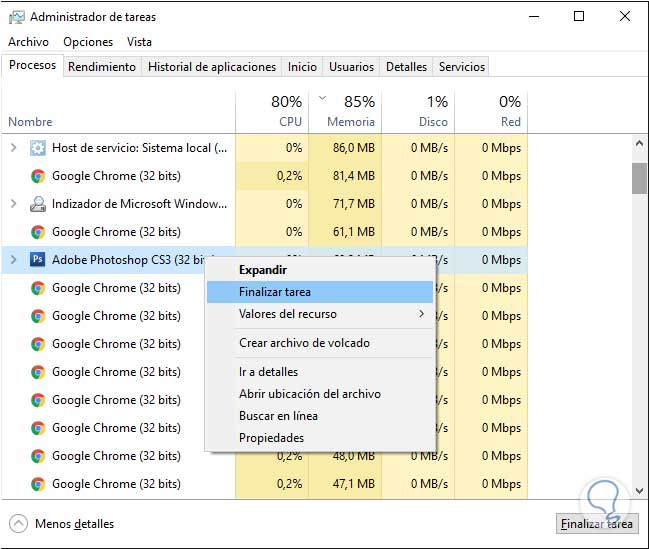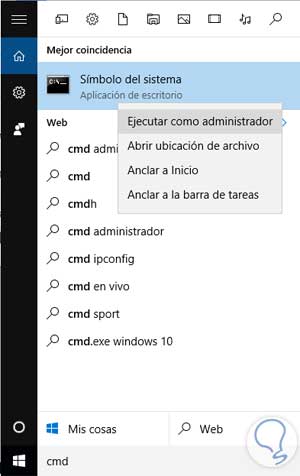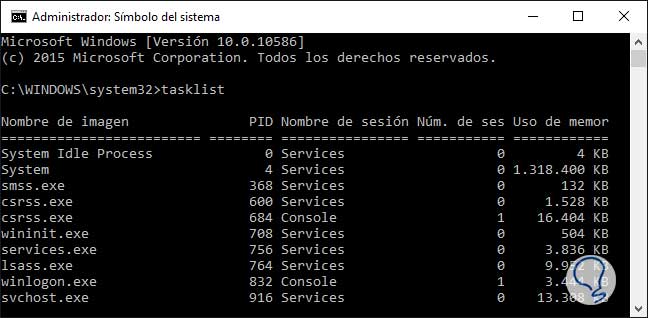Existen 2 formas de matar procesos en Windows 10, como bien dice Vega, entrando en el administrador de tareas:
1) Administrador de tareas (Task Manager)
Para ello entra escribe Task Manager en la búsqueda de Windows 10. Y selecciona la opción de arriba que aparecerá: Ver uso de recursos en el administrador de tareas del sistema.
Ahora pulsa en la pestaña procesos y verás todos los procesos que están cargados en memoria y puedes Finalizarlos (Matar procesos o Kill process).
2) Matar procesos con comandos en Windows 10
Aunque es para Windows 10, este proceso es válido también para versiones anteriores como Windows 7, 8 etc. Lo que debemos hacer es abrir una ventana MS-DOS en modo administrador. Escribo en la búsqueda de Windows 10, la palabra cmd, en la parte de arriba aparecerá la opción de Consola de comandos y deberás pulsar botón derecho del ratón encima y como ves en la imágen aparece la opción de Ejecutar como administrador.
Ahora en la ventana de ms-dos (consola de comandos) abierta, escribimos lo siguiente:
tasklist
Te aparecerán todos los procesos en ejecución de tu Windows 10.
Microsoft Windows [Versión 10.0.10586]© 2015 Microsoft Corporation. Todos los derechos reservados.C:\WINDOWS\system32>tasklistNombre de imagen PID Nombre de sesión Núm. de ses Uso de memor========================= ======== ================ =========== ============System Idle Process 0 Services 0 4 KBSystem 4 Services 0 1.318.400 KBsmss.exe 368 Services 0 132 KBcsrss.exe 600 Services 0 1.528 KBcsrss.exe 684 Console 1 16.404 KBwininit.exe 708 Services 0 504 KBservices.exe 756 Services 0 3.836 KBlsass.exe 764 Services 0 9.952 KBwinlogon.exe 832 Console 1 3.444 KBsvchost.exe 916 Services 0 13.308 KBsvchost.exe 980 Services 0 9.100 KBsvchost.exe 340 Services 0 87.868 KBsvchost.exe 324 Services 0 31.360 KBsvchost.exe 1088 Services 0 15.940 KBsvchost.exe 1096 Services 0 4.496 KBsvchost.exe 1160 Services 0 12.408 KBsvchost.exe 1248 Services 0 15.984 KBIntelCpHeciSvc.exe 1328 Services 0 1.608 KBigfxCUIService.exe 1408 Services 0 1.796 KBDisplayLinkManager.exe 1520 Services 0 5.044 KBsvchost.exe 1720 Services 0 11.280 KBspoolsv.exe 1788 Services 0 5.832 KBDisplayLinkUserAgent.exe 1908 Console 1 4.052 KBsched.exe 2016 Services 0 2.124 KBsvchost.exe 2156 Services 0 12.092 KBavguard.exe 2204 Services 0 19.672 KBsvchost.exe 2316 Services 0 5.272 KBsvchost.exe 2340 Services 0 14.632 KBarmsvc.exe 2384 Services 0 1.324 KBSynTPEnhService.exe 2456 Services 0 1.444 KBdasHost.exe 2532 Services 0 5.824 KBsihost.exe 3472 Console 1 24.332 KBSynTPEnh.exe 3492 Console 1 6.296 KBDisplayLinkUI.exe 3620 Console 1 992 KBexplorer.exe 3960 Console 1 98.984 KBSynTPHelper.exe 3168 Console 1 660 KBRuntimeBroker.exe 3360 Console 1 40.760 KBSearchIndexer.exe 1556 Services 0 112.060 KBPresentationFontCache.exe 4448 Services 0 2.440 KBdllhost.exe 4640 Console 1 10.872 KBigfxEM.exe 5072 Console 1 6.352 KBigfxHK.exe 5080 Console 1 2.448 KBigfxTray.exe 5100 Console 1 6.640 KBCNMFSUT6.EXE 1240 Console 1 2.032 KBApplicationFrameHost.exe 5032 Console 1 14.192 KBProductUpdater.exe 3448 Console 1 17.004 KBavgnt.exe 2192 Console 1 3.688 KBavshadow.exe 1068 Services 0 1.212 KBtaskhostw.exe 5900 Console 1 5.052 KBSkype.exe 4904 Console 1 85.056 KBchrome.exe 5472 Console 1 170.052 KBchrome.exe 3552 Console 1 2.216 KBSkypeHost.exe 6372 Console 1 2.728 KBsvchost.exe 7048 Console 1 7.576 KBOSPPSVC.EXE 1440 Services 0 6.692 KBAvira.ServiceHost.exe 6580 Services 0 20.952 KBAvira.Systray.exe 2352 Console 1 3.480 KBfontdrvhost.exe 9168 Console 1 892 KBTrueCrypt.exe 8332 Console 1 7.236 KBEXCEL.EXE 2368 Console 1 31.536 KBAdobe Photoshop CS3.exe 9004 Console 1 97.040 KBsplwow64.exe 3460 Console 1 6.552 KBdllhost.exe 7900 Console 1 10.532 KBfilezilla.exe 5272 Console 1 16.348 KBchrome.exe 10912 Console 1 22.320 KBchrome.exe 7664 Console 1 27.860 KBdwm.exe 12196 Console 1 45.944 KBchrome.exe 2936 Console 1 64.308 KBTeamViewer_Service.exe 5424 Services 0 4.368 KBaudiodg.exe 6512 Services 0 13.848 KBsvchost.exe 9696 Services 0 100 KBnotepad.exe 12384 Console 1 5.704 KBchrome.exe 11448 Console 1 24.744 KBmspaint.exe 9420 Console 1 13.332 KBchrome.exe 6728 Console 1 9.876 KBcmd.exe 17580 Console 1 2.892 KBconhost.exe 18116 Console 1 14.396 KBtasklist.exe 3108 Console 1 7.196 KBWmiPrvSE.exe 6644 Services 0 8.056 KBC:\WINDOWS\system32>
En mi caso eran estos procesos.
Para matar un proceso escribes directamente el siguiente comando, por ejemplo lo pongo para parar la ventana cmd a la fuerza (cmd.exe).
taskkill /F /IM cmd.exe
/F es igual a forzar el cierre, en este caso de la consola ms-dos.
Hay más opciones, pero aquí te dejo las que tienes de uso de este comando taskkill a parte de cargarte el proceso por nombre lo puedes hacer por PID etc. echa un ojo a esto y pruébalo:
C:\WINDOWS\system32>taskkill /?TASKKILL [/S sistema] [/U usuario [/P [contraseña]]]]{ [/FI filtro] [/PID IdProceso | /IM NombreImagen] } [/T] [/F]Descripción:Esta herramienta se usa para terminar tareas mediante el Id.de proceso (PID) o nombre de imagen.Lista de parámetros:/S sistema Especifica el sistema remoto al que conectarse./U [dominio\]usuario Especifica el contexto de usuario en el queel comando debe ejecutarse./P [contraseña] Especifica la contraseña para el contexto deusuario dado. Pide entrada si se omite./FI filter Aplica un filtro para seleccionar un conjunto detareas. Permite el uso de "*". ej. imagename eqacme*/PID processid Especifica el PID del proceso que debe terminarse.Use TaskList para obtener el PID./IM nombre de imagen Especifica el nombre de imagen del proceso quese va a terminar. Puede usarse el comodín '*'para especificar todas las tareas o nombres deimagen./T Termina el proceso especificado y todos losprocesos secundarios iniciados por él./F Especifica terminar forzosamente el proceso./? Muestra este mensaje de ayuda.Filtro(s):Nombre filtro Operadores válidos Valores válidos------------ ------------------ -------------------------STATUS eq, ne RUNNING |NOT RESPONDING | UNKNOWNIMAGENAME eq, ne Nombre de imagen.PID eq, ne, gt, lt, ge, le Valor de PID.SESSION eq, ne, gt, lt, ge, le Número de sesiónCPUTIME eq, ne, gt, lt, ge, le Tiempo válido en el formatohh:mm:ss.hh - horas,mm - minutos, ss - segundosMEMUSAGE eq, ne, gt, lt, ge, le Uso de memoria en KB.USERNAME eq, ne Nombre de usuario en formato[dominio\]usuario.MODULES eq, ne Nombre de DLLSERVICES eq, ne Nombre de servicio.WINDOWTITLE eq, ne Título de ventana.NOTA----1) El comodín '*' para el modificador /IM se acepta solo cuando se aplicaun filtro.2) Los procesos remotos se terminarán siempre forzosamente (/F).3) Los filtros "WINDOWTITLE" y "STATUS" no se considerarán cuando seespecifique un equipo remoto.Ejemplos:TASKKILL /IM notepad.exeTASKKILL /PID 1230 /PID 1241 /PID 1253TASKKILL /F /IM cmd.exe /TTASKKILL /F /FI "PID ge 1000" /FI "WINDOWTITLE ne untitle*"TASKKILL /F /FI "USERNAME eq NT AUTHORITY\SYSTEM" /IM notepad.exeTASKKILL /S sistema /U dominio\usuario /FI "USERNAME ne NT*" /IM *TASKKILL /S sistema /U nombreusuario /P contraseña /FI "IMAGENAME eq note*"